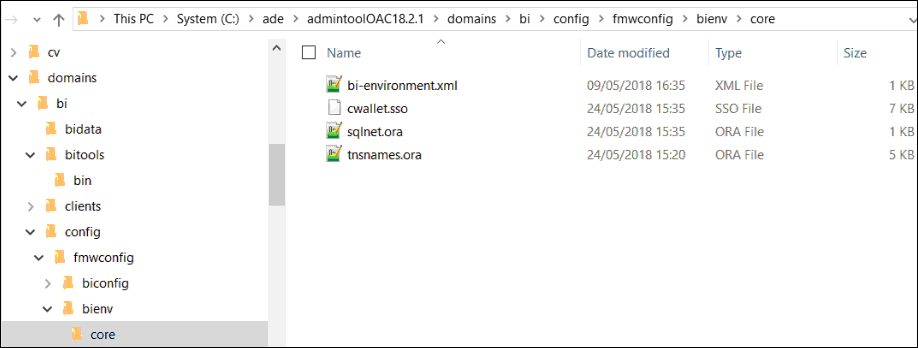7 เชื่อมต่อฐานข้อมูลที่ใช้งานใน IP แอดเดรสสาธารณะ
คุณสามารถใช้ Oracle Analytics Cloud เพื่อเชื่อมต่อกับฐานข้อมูลด้วย IP แอดเดรสส่วนกลาง เพื่อให้ผู้ใช้สามารถวิเคราะห์ข้อมูลดังกล่าวในการแสดงข้อมูล การวิเคราะห์ และรายงานที่ตรงตามพิกเซล
ตัวอย่างเช่น คุณอาจต้องการวิเคราะห์ข้อมูลในฐานข้อมูลที่ใช้งานบน Oracle Cloud Infrastructure
หัวข้อต่างๆ มีดังนี้
เชื่อมต่อกับฐานข้อมูลที่ใช้บน Oracle Cloud Infrastructure ด้วย IP แอดเดรสส่วนกลาง
คอนฟิเกอร์ Oracle Analytics Cloud ให้เชื่อมต่อกับฐานข้อมูลที่ใช้งานบน Oracle Cloud Infrastructure ด้วย IP แอดเดรสส่วนกลาง เพื่อให้ผู้ใช้สามารถวิเคราะห์ข้อมูลดังกล่าวในการแสดงข้อมูล การวิเคราะห์ และรายงานที่ตรงตามพิกเซล
เวิร์กโฟลว์ทั่วไปในการเชื่อมต่อกับฐานข้อมูลที่ใช้งานบน Oracle Cloud Infrastructure
หากคุณกำลังเชื่อมต่อกับฐานข้อมูลที่ใช้งานบน Oracle Cloud Infrastructure เป็นครั้งแรก ให้ทำตามงานเหล่านี้เป็นแนวทาง
| งาน | คำอธิบาย | ข้อมูลเพิ่มเติม |
|---|---|---|
|
ตรวจสอบข้อกำหนดเบื้องต้น |
ตรวจสอบว่าสภาพแวดล้อมของคุณตรงตามข้อกำหนดเบื้องต้นที่จำเป็นสำหรับคอนฟิเกอเรชันนี้ |
|
|
บันทึกข้อมูลของฐานข้อมูล |
บันทึกข้อมูลการเชื่อมต่อสำหรับฐานข้อมูล |
|
|
ใช้งานการเข้าใช้ฐานข้อมูล |
เพิ่มกฎขาเข้าเพื่อช่วยให้ Oracle Analytics Cloud สามารถเข้าใช้ฐานข้อมูลได้ |
|
|
เชื่อมต่อกับฐานข้อมูล |
สร้างและทดสอบการเชื่อมต่อของคุณ |
ข้อกำหนดเบื้องต้น
ก่อนที่คุณจะเริ่ม โปรดตรวจสอบให้แน่ใจว่าคุณมีสภาพแวดล้อมที่จำเป็น
| ขั้นตอน | คำอธิบาย | ข้อมูลที่สำคัญที่จะจดบันทึก |
|---|---|---|
|
ตั้งค่า Oracle Analytics Cloud |
ใช้งาน Oracle Analytics Cloud |
พื้นที่ โดเมนความพร้อมในการใช้งาน |
|
ตั้งค่า Virtual Cloud Network (VCN) บน Oracle Cloud Infrastructure |
ตั้งค่า VCN สำหรับการใช้งานฐานข้อมูลบน Oracle Cloud Infrastructure หมายเหตุ: VCN ต้องอยู่ในพื้นที่และโดเมนความพร้อมในการใช้งานเดียวกันกับ Oracle Analytics Cloud |
Virtual Cloud Network สับเน็ต เหมือนกัน:
|
|
ใช้งานฐานข้อมูล
|
ใช้งานฐานข้อมูลบน VCN ใน Oracle Cloud Infrastructure หมายเหตุ: ฐานข้อมูลต้องอยู่ในพื้นที่และโดเมนความพร้อมในการใช้งานเดียวกันกับ VCN |
IP ส่วนกลาง ชื่อที่ไม่ซ้ำกันของฐานข้อมูล ชื่อโดเมนโฮสต์ ผู้ใช้ฐานข้อมูล/รหัสผ่าน เหมือนกัน:
|
บันทึกข้อมูลของฐานข้อมูล
ข้อมูลทั้งหมดที่คุณต้องใช้ในการเชื่อมต่อกับฐานข้อมูลมีอยู่ใน Oracle Cloud Infrastructure Console บันทึกข้อมูลตอนนี้ เพื่อให้คุณมีรายละเอียดที่จำเป็นเมื่อคุณตั้งค่าการเชื่อมต่อใน Oracle Analytics Cloud
- ในคอนโซล Oracle Cloud Infrastructure คลิก
 ที่มุมบนซ้าย
ที่มุมบนซ้าย - คลิก ฐานข้อมูล ภายใต้ MySQL คลิก ระบบ DB
- ค้นหาฐานข้อมูลที่คุณต้องการเชื่อมต่อ และบันทึก IP แอดเดรสส่วนกลาง

.jpg - คลิกที่ชื่อของฐานข้อมูลที่คุณต้องการเชื่อมต่อ และบันทึกค่าในฟิลด์เหล่านี้: ชื่อที่ไม่ซ้ำกันของฐานข้อมูล, ชื่อโดเมนโฮสต์, Virtual Cloud Network, สับเน็ตไคลเอนต์ และพอร์ต

.jpg - ค้นหาชื่อผู้ใช้และรหัสผ่านของผู้ใช้ฐานข้อมูลที่มีสิทธิ์ในการอ่านจากฐานข้อมูลนี้ แล้วบันทึกไว้ตามที่คุณต้องการในภายหลัง ตัวอย่างเช่น ผู้ใช้ SYSTEM
ใช้งานการเข้าใช้ฐานข้อมูลผ่านพอร์ต 1521
เพิ่มกฎขาเข้าที่ช่วยให้ Oracle Analytics Cloud สามารถเข้าใช้ฐานข้อมูลผ่านพอร์ต 1521
เชื่อมต่อกับฐานข้อมูลของคุณจาก Oracle Analytics Cloud
หลังจากใช้งานการเข้าใช้ฐานข้อมูล ให้ใช้ข้อมูลการเชื่อมต่อฐานข้อมูลที่คุณบันทึกไว้ก่อนหน้า เพื่อเชื่อมต่อ Oracle Analytics Cloud กับฐานข้อมูล วิธีที่คุณใช้ในการเชื่อมต่อกับฐานข้อมูลจะขึ้นอยู่กับสิ่งที่คุณต้องการดำเนินการกับข้อมูล
-
แสดงข้อมูล
-
กำหนดโมเดลข้อมูลโดยใช้ Semantic Modeler จากนั้นจึงสร้างการวิเคราะห์และแผงข้อมูล
-
กำหนดโมเดลข้อมูลด้วย Oracle Analytics Cloud Model Administration Tool จากนั้น สร้างการวิเคราะห์และแผงข้อมูล
-
เผยแพร่ข้อมูลในรายงานที่ตรงตามพิกเซล
เชื่อมต่อกับฐานข้อมูลของคุณสำหรับการแสดงข้อมูลหรือ Semantic Modeler
-
ชื่อการเชื่อมต่อใหม่: ชื่อสำหรับฐานข้อมูลที่คุณต้องการเชื่อมต่อ
-
โฮสต์: IP แอดเดรสส่วนกลางสำหรับอินสแตนซ์ฐานข้อมูล ตัวอย่างเช่น 123.213.85.123
-
พอร์ต: เลขที่พอร์ตที่ใช้งานการเข้าใช้ฐานข้อมูล ตัวอย่างเช่น 1521
-
ชื่อผู้ใช้: ชื่อของผู้ใช้ที่มีสิทธิ์ในการอ่านข้อมูลในฐานข้อมูล
-
รหัสผ่าน: รหัสผ่านสำหรับผู้ใช้ฐานข้อมูลที่ระบุ
-
ชื่อบริการ: ชื่อที่ต่อกันที่ประกอบด้วย ชื่อที่ไม่ซ้ำกันของฐานข้อมูล และ ชื่อโดเมนโฮสต์ ที่คั่นด้วยจุด ตัวอย่างเช่น
CustDB_iad1vm.sub05031027070.customervcnwith.oraclevcn.com
เชื่อมต่อกับฐานข้อมูลของคุณใน Model Administration Tool
-
อินเตอร์เฟซการเรียก: เลือก ดีฟอลต์ (Oracle Call Interface (OCI))
-
ชื่อที่มาข้อมูล: ระบุรายละเอียดการเชื่อมต่อ ตัวอย่างเช่น
(DESCRIPTION=(ADDRESS_LIST=(ADDRESS=(PROTOCOL=TCP)(HOST=129.213.85.177)(PORT=1521)))(CONNECT_DATA=(SERVICE_NAME=CustDB_iad1vm.sub05031027070.customervcnwith.oraclevcn.com))สำหรับ SERVICE_NAME ให้ระบุ ชื่อที่ไม่ซ้ำกันของฐานข้อมูล และ ชื่อโดเมนโฮสต์ ต่อกันโดยคั่นด้วยจุด เช่น db1_phx1tv.mycompany.com ในการค้นหาชื่อทั้งสองนี้ใน Oracle Cloud Infrastructure Console ให้คลิก ฐานข้อมูล ภายใต้ MySQL ให้คลิก ระบบ DB แล้วคลิกที่ชื่อของฐานข้อมูล
เชื่อมต่อกับ Oracle Autonomous Data Warehouse ด้วย IP แอดเดรสส่วนกลาง
คอนฟิเกอร์ Oracle Analytics Cloud ให้เชื่อมต่อกับ Autonomous Data Warehouse ด้วย IP แอดเดรสส่วนกลาง เพื่อให้ผู้ใช้สามารถวิเคราะห์ข้อมูลดังกล่าวในการแสดงข้อมูล การวิเคราะห์ แผงข้อมูล และรายงานที่ตรงตามพิกเซล
เวิร์กโฟลว์ทั่วไปในการเชื่อมต่อกับ Oracle Autonomous Data Warehouse ด้วย IP แอดเดรสส่วนกลาง
หากคุณกำลังเชื่อมต่อ Oracle Analytics Cloud กับ Autonomous Data Warehouse ผ่าน IP แอดเดรสส่วนกลางเป็นครั้งแรก ให้ทำตามงานเหล่านี้เป็นแนวทาง
| งาน | คำอธิบาย | ข้อมูลเพิ่มเติม |
|---|---|---|
|
ตรวจสอบข้อกำหนดเบื้องต้น |
ตรวจสอบว่าสภาพแวดล้อมของคุณตรงตามข้อกำหนดเบื้องต้นที่จำเป็นสำหรับคอนฟิเกอเรชันนี้ |
|
|
ใช้งานการเข้าใช้ Autonomous Data Warehouse |
อัปโหลดไฟล์ชื่อผู้ใช้และรหัสผ่านของไคลเอนต์ Autonomous Data Warehouse (ไฟล์วอลเล็ต) ของคุณไปยัง Oracle Analytics Cloud |
|
|
เชื่อมต่อกับ Autonomous Data Warehouse |
สร้างและทดสอบการเชื่อมต่อของคุณ |
ข้อกำหนดเบื้องต้น
ก่อนที่คุณจะเริ่ม โปรดตรวจสอบให้แน่ใจว่าคุณมีสภาพแวดล้อมที่จำเป็น
| ขั้นตอน | คำอธิบาย | ข้อมูลที่สำคัญที่จะจดบันทึก |
|---|---|---|
|
ตั้งค่า Oracle Analytics Cloud |
ใช้งาน Oracle Analytics Cloud |
พื้นที่ โดเมนความพร้อมในการใช้งาน |
|
ตั้งค่า Oracle Autonomous Data Warehouse |
ใช้งาน Autonomous Data Warehouse
|
ชื่อโฮสต์ เลขที่พอร์ต ชื่อบริการ (รับรายละเอียดเหล่านี้จาก |
ใช้งานการเข้าใช้ Oracle Autonomous Data Warehouse
เพื่อช่วยรักษาความปลอดภัยในการสื่อสารระหว่าง Oracle Analytics Cloud และ Autonomous Data Warehouse คุณต้องอัปโหลดข้อมูลการรับรอง SSL ที่เชื่อถือ ไปยัง Oracle Analytics Cloud
เชื่อมต่อกับ Oracle Autonomous Data Warehouse
หลังจากใช้งานการเข้าใช้ Oracle Autonomous Data Warehouse ให้ใช้รายละเอียดการเชื่อมต่อที่คุณบันทึกไว้ก่อนหน้า เพื่อเชื่อมต่อ Oracle Analytics Cloud กับ Autonomous Data Warehouse วิธีที่คุณใช้ในการเชื่อมต่อจะขึ้นอยู่กับสิ่งที่คุณต้องการดำเนินการกับข้อมูล
-
แสดงข้อมูล
-
กำหนดโมเดลข้อมูลโดยใช้ Semantic Modeler จากนั้นจึงสร้างการวิเคราะห์และแผงข้อมูล
-
กำหนดโมเดลข้อมูลด้วย Oracle Analytics Model Administration Tool จากนั้น สร้างการวิเคราะห์และแผงข้อมูล
-
เผยแพร่ข้อมูลในรายงานที่ตรงตามพิกเซล